RIO Ready: Configuración de la funcionalidad del documento de verificación de la matriculación
Para configurar rápidamente la funcionalidad del documento de verificación de inscripción, siga los siguientes pasos:
Paso 1: S-Docs
- Inicie sesión en Salesforce y vaya a Configuración.
- Desde Configuración, haga clic en Administrador de objetos.
- En el cuadro Búsqueda rápida, ingrese Paquetes instalados. Busque S-Docs. Si no puede encontrarlo, significa que el paquete S-Docs aún no se ha instalado. Puedes instalarlo aquí .
- Una vez que lo haya instalado, deberá configurarlo con un objeto personalizado. Por favor sigue los pasos aquí para vincularlo al objeto Matriculación al programa .
Paso 2: Botón personalizado (Acción)
- El botón personalizado "Generar documento" solo puede estar disponible cuando S-Docs está instalado.
- Si S-Docs ya está instalado, vaya a Configuración.
- Desde Configuración, haga clic en Administrador de objetos.
- En el cuadro Búsqueda rápida, ingrese Matriculación en el programa . Haga clic en el objeto.
- En Diseños de página, edite "Diseño de matriculación al programa educativo RIO".
- Incluya la acción "Generar documento" en el diseño y guarde. Si no se encuentra la acción, siga los pasos a continuación para crear una.
- Desde Configuración, haga clic en Administrador de objetos.
- En el cuadro Búsqueda rápida, ingrese Inscripción en el programa. Haga clic en el objeto.
- Haga clic en Botones, Enlaces y Acciones.
- Haga clic en Nuevo botón o enlace.
-
Ingrese los siguientes detalles:
- Etiqueta: Generar Documento
- Nombre: Esto se completará automáticamente
- Tipo de visualización: botón de página de detalles
- Comportamiento: visualización en ventana existente sin barra lateral ni encabezado
- Fuente de contenido: URL
- Botón o enlace URL: {!URLFOR('/apex/SDOC__SDCreate1', null,[id=hed__Program_Enrollment__c.Id, Object='hed__Program_Enrollment__c'])}
Paso 3: Plantilla de verificación de matriculación
- La plantilla de verificación de la matriculación solo puede estar disponible cuando S-Docs está instalado.
- Si S-Docs ya está instalado, busque la aplicación S-Docs desde el selector de aplicaciones.
- Haga clic en las Plantillas de S-Docs y busque la Carta de verificación de inscripción. Esta es una plantilla lista para usar.
- Si no puede encontrar el registro de plantilla de Carta de verificación de matriculación, cree una nueva plantilla y siga los pasos a continuación:
- Asegúrese de que el Nombre de la plantilla esté configurado como "Carta de verificación de matriculación.
- Establezca "Relacionado con el tipo" en "hed__Program_Enrollment__c".
- Establezca el "Formato de plantilla" en "DOCX".
- Asegúrese de que esté marcado "Disponible para su uso".
- Abra el "Editor de plantillas" desde el menú en la parte superior derecha.
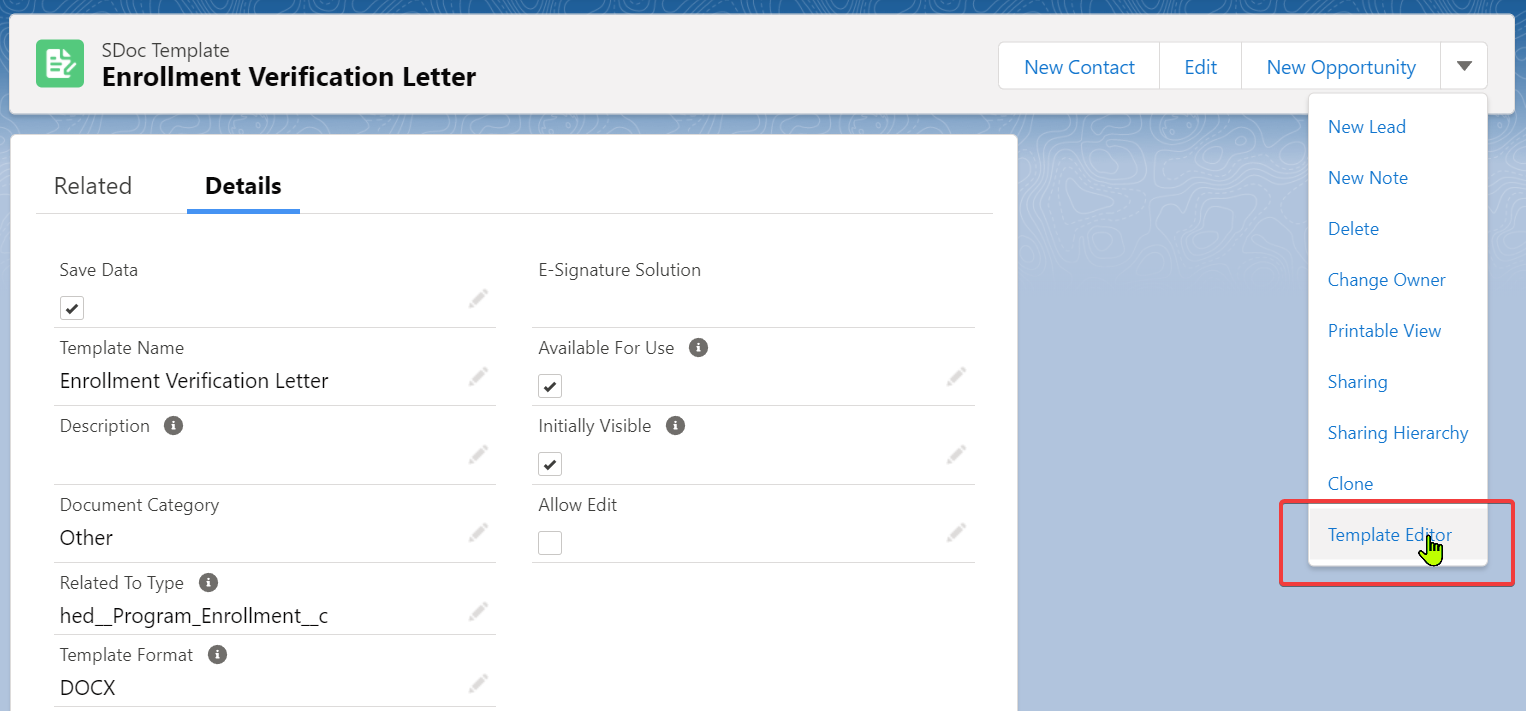
- Cargue la plantilla DOCX proporcionada a continuación a través de la pestaña "Cargar nueva plantilla DOCX".
RIO Ready Phase 2 - Plantilla de verificación de matriculación.docx - Guardar y cerrar para completar el proceso.